安装:使用Anaconda安装即可。
1:jupyter的使用功能
jupyter的基本单元是编程cell组成,也就是我们看到的In[ ]:

Jupyter有三种类型的cells:code cells,markdown cells,raw cells,常用的是code cells和 markdown cells类型。
Cells状态分为命令模式和编辑模式,Enter进入编辑模式,ESC进入命令模式,命令模式和编辑模式下支持很多操作快捷键,非常好用。
常用命令模式快捷键:
y: 单元进入代码状态
m: 转入markdown状态
r:转入raw状态
a: 上方插入新单元
b:下方插入新单元
x:剪切选中单元
c: 复制选中单元
shift-v:粘贴到上方单元
v:粘贴到下方单元
d,d(连续按两次d):删除选中单元
z:恢复最后删除单元
ctrl+Enter:运行本单元,两种模式都适用
shift+Enter:运行本单元,并跳到下个单元,两种模式都适用
alt+Enter:运行本单元,并在下方插入新单元,两种模式都适用
常用编辑模式快捷键:
Tab:代码补齐或缩进
Shift+Tab:调用方法提示,非常有用,在调用包中函数时,对于函数中的使用说明和相关参数配置,按两次shift+Tab可获取详细的方法提示。
Ctrl+]:缩进
Ctrl+[ : 解除缩进
Ctrl+A: 全选
Ctrl+Backspace:删除光标前面本行所有的内容
Ctrl+Delete:删除光标后本行所有的内容
Shift+Home:往前选取本行所有内容
Shift+End:往后选取本行所有内容;
3.2.1 Markdown
Jupyter提供的markdown是一个非常实用的功能,有了markdown可以将写代码和内容编辑非常好的结合,特别代码内容说明,markdown是一种纯文本标记语言,满足标题,公式,字体加粗,颜色甚至流程图和表格的内容编辑;例如,下图中是使用markdown编写的,能够生成我们想要的公式和字体颜色。

一些简单的用法如下,编辑好之后使用ctrl+enter运行结果:


markdown 语法汇总: https://blog.csdn.net/liubingzhao/article/details/79512393
3.2.2 Code Cells
Code模式下,除了一般的python代码编辑外,jupyter还支持一些其他的编程语言,如R,Julia,bash等。不过需要使用magic单元。Magic单元分为两种,一种是line magics,另外一种cell magics。Line magic是通过在前面加%,表示magic只在本行有效。
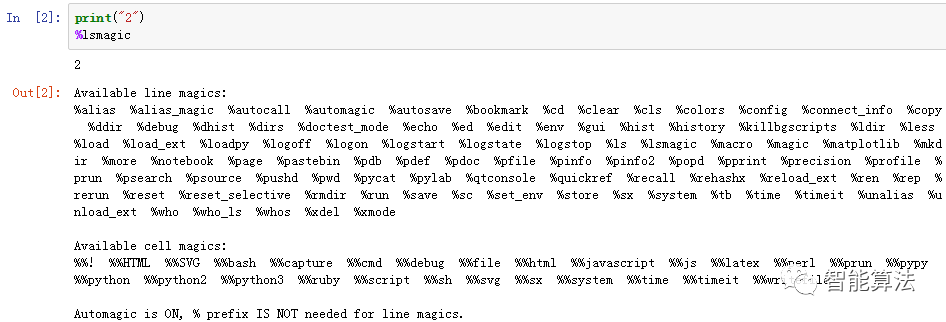
Cell magics:通过在前面加%%,表示在整个cell单元有效。比如下图中使用%%bash,产生了linux下的shell环境(window下不支持,不过可以使用%%cmd),这样就可以运行pwd和ls命令了。

其中一些比较常用的magic:
%matplotline inline在jupyter内打印图片;
%load:将本地py文件代码导入进来,例如 %load test.py
%run:运行本地代码,利用这个magic,我们可以把一些头文件,基本设置,共同函数写在不同的notebook内,用的时候运行一下就可以了。
例如下面,将公共的函数写在common_import.ipynb中,一些导入函数的配置文件存在utils.ipynb中,需要的时候使用%run直接运行一下,就可以把公共函数和环境配置好了。

这样可以将代码写成不同的模块,而不是全部写进一个notebook。%time:统计代码运行的时间,当然还有更多有趣的一些magic属性来方便我们的工作。